Поиск, фильтрация и редактирование в базах данных. Использование формы данных
Форма данных - великолепное средство для поиска и редактирования отдельных записей.
Чтобы осуществить поиск записей, нужно воспользоваться командой Данные\Форма. В появившемся диалоговом окне нажать кнопку Критерии и в нужных полях задать критерии поиска. Для перехода к записям, удовлетворяющим критерию, нажать кнопку Далее или Назад.
В форме данных можно использовать критерии поиска точного соответствия, близкого соответствия, на основе множественного критерия (рис. 6).
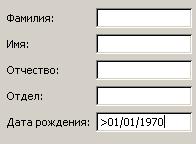
а) поиска точного соответствия
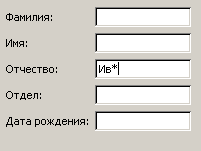
б) поиск близкого соответствия

в) поиск на основе множественного критерия
Рис. 6. Задание критериев в форме данных
Автофильтр
Автофильтр выводит информацию на рабочем листе, при этом записи, не удовлетворяющие критерию, скрыты.
Чтобы включить автофильтр, нужно воспользоваться командой Данные\Фильтр\Автофильтр. Excel выведет кнопки со стрелками рядом с каждым заголовком столбца (рис. 7).
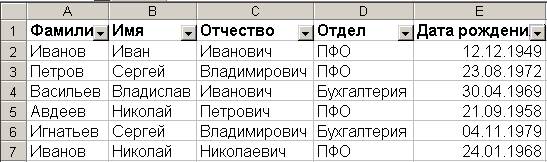
Рис. 7. Вид списка при включенном автофильтре
Имеется три возможности фильтрации данных:
· выбор значения поля для поиска точного соответствия;
· пользовательский автофильтр;
· первые 10.
При выборе значения поля для поиска точного соответствия нужно нажать кнопку автофильтра и в появившемся списке выбрать требуемый вариант.
При пользовательском автофильтре выбрать вариант Условие. Можно задать одно или два условия (рис. 8).

Рис. 8. Пользовательский автофильтр
Метод первые 10 имеет смысл только для полей с числовыми данными, в том числе и с датами. Чтобы задать этот метод, необходимо в списке выбрать вариант (Первые 10).
Чтобы снять фильтрацию с поля, нужно нажать на кнопку автофильтра и выбрать вариант (Все).
Чтобы выключить автофильтр, нужно снова воспользоваться командой Данные\Фильтр\Автофильтр.
Расширенный фильтр
Расширенный фильтр является более гибким средством отбора записей из БД, чем автофильтр и позволяет задавать:
· условия, соединенные логическим оператором ИЛИ, для нескольких столбцов;
· три и более условий для конкретного столбца;
· вычисляемые условия.
Использование расширенного фильтра предполагает наличие диапазона критериев (условий). Диапазон критериев удобнее располагать над списком. Диапазон критериев должен состоять, по крайней мере, из двух строк. В верхней строке указываются имена полей, в последующих строках - условия отбора.
Чтобы воспользоваться расширенным фильтром, нужно воспользоваться командой Данные\Фильтр\Расширенный фильтр. На экране появится диалоговое окно (рис. 9).

Рис.9. Использование расширенного фильтра
В элементе управления Исходный диапазон нужно указать диапазон, в котором размещается список. В элементе управления Диапазон условий - диапазон критериев.
Флажок Только уникальные записи позволяет исключить повторения.
Когда список фильтруется на месте, не удовлетворяющие критерию строки скрываются. Чтобы вновь их отобразить, необходимо воспользоваться командой Данные\Фильтр\Отобразить все.
Задание условий с использованием логической операции ИЛИ
Чтобы связать условия в диапазоне критериев логической операцией ИЛИ, нужно эти условия расположить в разных строках (см. рис. 10 - 11).
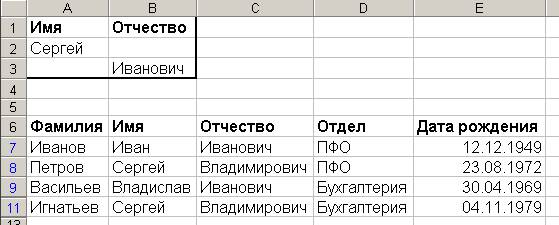
Рис. 10. Пример использования операции ИЛИ в расширенном фильтре: отобрать записи о людях с именем Сергей или с отчеством Иванович
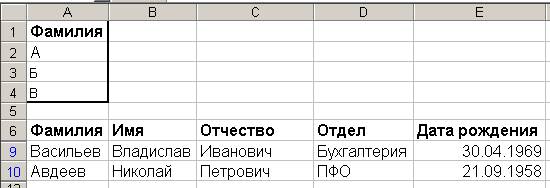
Рис. 11. Пример использования операции ИЛИ в расширенном фильтре: получить информацию о людях, чьи фамилии начинаются либо на букву А, либо на Б, либо на В
Задание условий с использованием логической операции И
Пусть необходимо создать критерий отбора записей с использованием оператора И. Для этого условия в диапазоне критериев нужно расположить в одной строке (см. рис. 12 - 14).
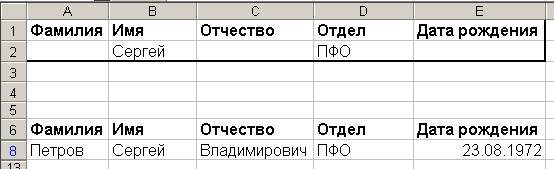
Рис. 12. Пример использования операции И в расширенном фильтре: отобразить информацию о сотрудниках с именем Сергей, работающих в ПФО
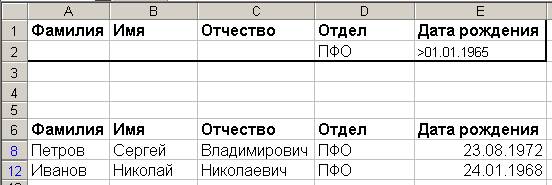
Рис. 13. Пример использования операции И в расширенном фильтре: найти информацию о сотрудниках ПФО, родившихся после 01.01.1965 года
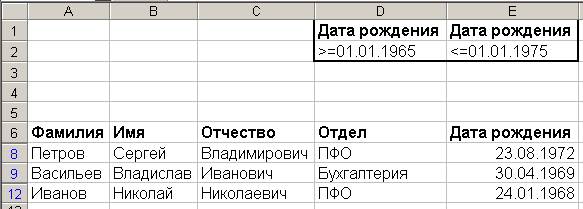
Рис. 14. Пример использования операции И в расширенном фильтре: найти сотрудников, дата рождения которых находится в промежутке с 01.01.1965 года по 01.01.1975 года включительно
Задание условий с одновременным использованием логических операций И и ИЛИ
Расширенный фильтр позволяет задавать условия отбора записей с одновременным использованием логических операций И и ИЛИ. На рис. 15 диапазон критериев задает следующее условие: выбрать из списка записи о сотрудниках ПФО с фамилиями на А и о сотрудниках бухгалтерии с фамилиями на Б и на В.
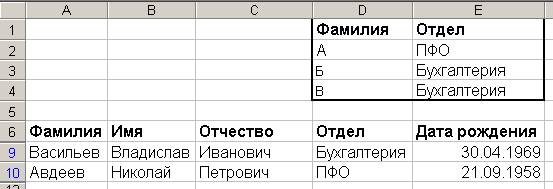
Рис. 15. Одновременное использование логических операций И и ИЛИ в расширенном фильтре
